Filas no Sistema de Tickets OTOBO/Znuny
A gestão de filas é um elemento central no OTOBO, o principal sistema de tickets de código aberto, que ajuda as equipas a organizar e gerir a sua carga de trabalho de forma eficiente. Através de uma estrutura clara em filas, os elementos de trabalho podem ser atribuídos de forma otimizada com base em vários critérios, como nível de competência, nível de segurança e área de responsabilidade. Neste guia, encontrará informações detalhadas sobre a configuração e gestão de filas no OTOBO, a otimização do seu fluxo de trabalho e a garantia de um processamento de tickets eficaz.
Visão Geral
O OTOBO permite organizar eficazmente os elementos de trabalho através de filas e dar estrutura às equipas. Em cada instalação nova do OTOBO, existem quatro filas predefinidas: Raw, Junk, Misc e Postmaster. Estas servem vários propósitos, como a recolha de todas as mensagens recebidas em Raw, quando não existem regras de filtro definidas, ou o armazenamento de spam em Junk. O módulo Filas em Configurações de Tickets permite aos administradores editar ou adicionar filas conforme necessário.
Gestão de Filas
Adicionar uma Nova Fila
- Selecione Adicionar Fila na barra lateral esquerda.
- Preencha os campos necessários.
- Confirme com Guardar.
Editar Filas Existentes
- Selecione a fila desejada na visão geral.
- Faça alterações nos campos.
- Clique em Guardar ou Guardar e Fechar.
Notas e Dicas
INFO
As filas não podem ser completamente removidas do OTOBO/Znuny, mas apenas desativadas definindo a Validade para inválido ou temporariamente inválido.
TIP
Utilize o campo de filtro para encontrar rapidamente uma fila específica, introduzindo o nome.
INFO
Ao alterar o nome de uma fila que é utilizada na Configuração do Sistema, uma verificação de validação será realizada e avisará em conformidade. Existem várias opções disponíveis para prosseguir com a alteração.
Configurações de Filas
As opções de configuração para filas incluem, entre outras:
- Nome: O nome único da fila.
- Sub-fila de: Aqui, a nova fila pode ser atribuída a uma fila existente como sub-fila.
Conclusão
Através da utilização eficaz de filas no sistema de tickets OTOBO, as empresas podem melhorar significativamente o processamento de pedidos de clientes e tarefas internas. Uma configuração e gestão cuidadosas das filas ajuda as equipas a trabalhar de forma organizada e eficiente.
Configurações Avançadas de Filas
A configuração eficaz das filas de tickets é crucial para uma gestão de tickets sem problemas no OTOBO. Com as seguintes configurações, o tempo de processamento de tickets pode ser otimizado e um maior nível de satisfação do cliente pode ser alcançado.
Fila Automática com Classificação por IA
Com a classificação por IA, os tickets podem ser automaticamente classificados na fila correta. Isto poupa tempo e recursos e garante um processamento mais rápido dos pedidos. Mais informações podem ser encontradas aqui: Classificação de Tickets OTOBO por IA
Controlo de Acesso e Prazos de Processamento
- Grupo: Isto restringe o acesso a uma fila a grupos específicos, criando uma camada de interação entre as filas e os papéis do utilizador (agentes ou clientes).
- Tempo de desbloqueio em minutos: Define a duração após a qual um ticket bloqueado é libertado automaticamente. Um valor de 0 significa que o bloqueio permanece até ser removido manualmente.
Gestão de Escalada
- Escalada - Tempo de Primeira Resposta (Minutos): Define um prazo para a primeira resposta do agente a um ticket. É importante notar que este prazo não é ativado para e-mails ou chamadas iniciadas pelo agente.
- Escalada - Tempo de Atualização (Minutos) e Escalada - Tempo de Resolução (Minutos): Estes campos determinam os intervalos de tempo para manter a comunicação com o cliente e para a resolução de problemas. Nota: O tempo de resolução não é reiniciado quando um ticket é reaberto.
Configurações de Notificação
- Notificar por: Permite definir notificações com base no progresso do tempo de escalada (indicado em percentagem) para informar proativamente tanto os agentes como os clientes.
Tratamento de Follow-ups
- Opção de Follow-up: Determina o procedimento para respostas de clientes a tickets já fechados. As opções incluem a criação de um novo ticket, a reabertura do ticket anterior ou a rejeição do follow-up.
- Bloquear ticket após follow-up: Se a reabertura de um ticket for possível, esta opção pode bloquear o ticket para o último processador, garantindo um acompanhamento contínuo.
Outras Configurações Individuais de Filas
- Endereço do Sistema: Define a identidade do remetente para e-mails desta fila.
- Chave de Assinatura Padrão: Torna-se ativo se chaves de segurança ou certificados estiverem configurados e seleciona a chave padrão para assinaturas de e-mail.
- Saudação e Assinatura: Elementos predefinidos selecionáveis para comunicação de saída.
- Calendário: Determina os horários de trabalho com base nos calendários definidos no sistema.
- Validade: Uma configuração central que determina se a fila está ativa.
- Comentário: Serve para explicação e pode conter informações adicionais ou diretrizes para o uso da fila.
Qualquer alteração nestas configurações pode afetar significativamente o processamento de tickets. Portanto, a configuração deve ser cuidadosamente planeada e revista regularmente para garantir que o sistema de tickets funciona de forma eficiente e centrada no cliente. O conhecimento detalhado e a aplicação hábil destas configurações são fatores chave para o sucesso de qualquer equipa de suporte que utilize OTOBO.
Visão Geral das Filas de Tickets
No painel do sistema de tickets OTOBO, encontra-se a Visão Geral das Filas de Tickets.
Painel OTOBO
Na Visão Geral das Filas de Tickets, uma tabela mostra quantos tickets existem numa determinada fila num determinado estado.
Configurações do Painel
Cada agente tem a possibilidade de configurar o painel de acordo com as suas próprias preferências.
É possível ocultar a visão geral dos tickets, acedendo às configurações do painel.

Configurações do Painel OTOBO
Configurações da Visão Geral de Tickets
Na [Configuração do Sistema, podem ser feitas alterações à Visão Geral das Filas de Tickets.
Para tal, é necessário alterar a configuração DashboardBackend###0270-TicketQueueOverview.
DashboardBackend###0270-TicketQueueOverview
Para definir que um estado já não deve ser exibido na visão geral, este deve ser removido no ponto Estados clicando no sinal de menos.
Adicionar um Novo Estado à Vista da Fila de Tickets
Para que um estado recém-criado também seja exibido na Visão Geral da Fila de Tickets, este deve ser adicionado com o sinal + em Estados.
Os números indicam a posição ou ordem dos estados na visão geral dos tickets.
Comunicação com Respostas Automáticas
As respostas automáticas são uma ferramenta essencial no serviço ao cliente para responder rápida e eficazmente aos pedidos dos clientes. No OTOBO, o sistema de tickets avançado, as respostas automáticas fornecem feedback imediato aos clientes, informando-os de que o seu pedido foi recebido e está a ser processado. Esta funcionalidade é particularmente valiosa, pois gere as expectativas dos clientes desde o início e contribui para aumentar a satisfação do cliente.
Integração do Canal de Chat para uma Comunicação Melhorada
- Canal de Chat: Um canal de chat específico pode ser definido para comunicação em conjunto com os tickets recebidos nesta fila. Esta integração permite uma ligação perfeita com os clientes em tempo real e expande as possibilidades de comunicação dentro do sistema.
TIP
As respostas automáticas requerem um endereço de sistema válido. Os endereços do sistema são configurados na área de endereços de e-mail (Comunicação e Notificações).
Adicionar uma Resposta Automática
- Selecione Adicionar Resposta Automática na barra lateral esquerda.
- Preencha todos os campos necessários.
- Clique em Guardar para aplicar as configurações.
Editar uma Resposta Automática:
- Selecione uma resposta automática da visão geral.
- Ajuste os campos conforme necessário.
- Confirme as alterações com Guardar ou Guardar e Concluir.
INFO
As respostas automáticas não podem ser eliminadas, apenas desativadas ajustando a Validade.
Configurações Chave para Respostas Automáticas
- Nome: Identificador único da resposta automática.
- Assunto: O assunto predefinido do e-mail a ser enviado.
- Resposta: Conteúdo da resposta automática.
- Tipo: Determina o evento que desencadeia o envio da resposta automática. É importante aqui distinguir entre respostas a pedidos de follow-up e respostas automáticas a novos tickets.
A gestão eficaz de respostas automáticas contribui significativamente para a otimização do serviço ao cliente. Ao utilizar esta funcionalidade no OTOBO, o tempo de resposta aos pedidos dos clientes pode ser drasticamente reduzido e uma primeira impressão positiva e profissional pode ser deixada.
Relação entre Filas e Respostas Automáticas
No OTOBO, a estruturação de filas em combinação com respostas automáticas permite uma comunicação clara e eficiente com os clientes. Esta combinação garante a notificação imediata e correta do cliente sobre informações de serviço relevantes ou alterações que precisam de ser comunicadas prontamente. O OTOBO oferece aqui a flexibilidade de atribuir respostas automáticas especificamente a filas individuais.
Tipos de Eventos e Configuração do Remetente
As respostas automáticas são acionadas com base em eventos, que são definidos no OTOBO da seguinte forma:
- auto reject: Desencadeia uma resposta automática quando a um cliente é proibido seguir um ticket fechado.
- auto remove: É enviado assim que um ticket é removido do sistema.
- auto reply: Gera uma resposta imediata quando um novo ticket é criado. Dependendo da configuração do sistema, isto também pode aplicar-se a tickets submetidos através da interface web do cliente ou por telefone.
- auto reply/new ticket: Informa o cliente sobre a atribuição de um novo número de ticket, caso o pedido original resulte num novo ticket.
A utilização eficaz destas respostas começa com a definição do endereço de e-mail do remetente e da validade da resposta automática, para garantir que apenas fluxos de comunicação ativos e relevantes interagem com os clientes.
Mensagens Flexíveis com Variáveis
Para garantir que as mensagens são pessoais e relevantes, o OTOBO suporta o uso de variáveis (ou tags) nos textos das mensagens. Um exemplo disto é <OTOBO_TICKET_TicketNumber>, que se expande para o número de ticket específico, permitindo assim uma personalização eficaz da comunicação.
Atribuição de Respostas a Filas
Para ligar uma ou mais respostas automáticas a filas específicas, é utilizado o módulo Filas ↔ Respostas Automáticas. Isto permite um controlo detalhado sobre quais informações os clientes recebem, com base na origem ou tipo do seu pedido.
A gestão eficaz destas relações ajuda a manter a consistência na comunicação com o cliente e a garantir que os clientes recebem sempre as informações mais relevantes. Gerir entre filas e respostas automáticas constitui, portanto, um pilar importante para uma excelente experiência de serviço. Para realizar tal atribuição, são necessários apenas alguns passos, e a configuração flexível no OTOBO oferece inúmeras possibilidades para otimizar a comunicação com o cliente.
Filas ↔ Respostas Automáticas
A atribuição de respostas automáticas a filas específicas é um passo crucial para garantir que os clientes recebem as informações adequadas e necessárias de forma eficiente. No OTOBO, este passo pode ser realizado de forma simples e contribui significativamente para a satisfação do cliente e a eficiência no sistema de gestão de tickets.
Passos para Atribuir Respostas Automáticas a Filas
- Selecione a fila desejada na coluna Filas.
- Marque as respostas automáticas que devem ser atribuídas a esta fila específica.
- Confirme a atribuição clicando em Guardar ou Guardar e Concluir.
INFO
Não é diretamente possível atribuir várias filas a uma resposta automática ao mesmo tempo. Uma alteração na atribuição é realizada principalmente através da seleção a partir da vista da fila.
Utilização Otimizada das Configurações
As configurações para a atribuição de respostas automáticas a filas permitem uma resposta diferenciada a diferentes cenários de clientes:
- auto reply: É a resposta padrão para pedidos que são tratados como um ticket novo e não rastreável.
- auto reject: Corresponde à resposta a tentativas de follow-up que não são permitidas devido à configuração da fila rejeitar.
- auto follow up: Torna-se ativo para pedidos que permitem o follow-up de tickets existentes.
- auto reply/new ticket: A atribuição ocorre quando uma tentativa de follow-up resulta na criação de um novo ticket.
- auto remove: Entra em vigor quando um ticket é removido do sistema.
Por favor, note que auto reply, auto reject e auto reply/new ticket são mutuamente exclusivos, de acordo com as configurações das respetivas filas. Aqui, decide-se com cuidado qual a resposta automática que constitui o feedback adequado para o evento ocorrido.
Conclusão
A configuração precisa da ligação entre filas e respostas automáticas no OTOBO é essencial para garantir uma comunicação eficiente e clara com os clientes. Ao atribuir inteligentemente estes elementos, garante que os seus clientes são informados atempada e corretamente sobre o estado dos seus pedidos. Uma configuração estrategicamente pensada contribui assim significativamente para um serviço ao cliente bem-sucedido.
Avaliar Filas com Estatísticas
É possível avaliar os dados das filas no OTOBO com estatísticas. Para isso, existe a possibilidade de criar novas estatísticas para analisar, por exemplo, quantos tickets foram criados numa determinada fila na semana passada. Aqui encontrará mais informações sobre a criação de estatísticas no OTOBO.

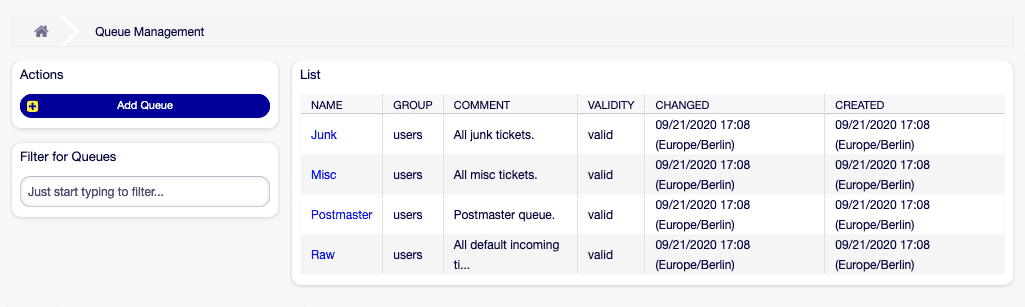
![Diálogo para adicionar uma fila [1]](https://softoft.sirv.com/Images/otobo/docs/queue-add)
![Diálogo para editar uma fila [1]](https://softoft.sirv.com/Images/otobo/docs/queue-edit)
![Diálogo de validação de fila [1]](https://softoft.sirv.com/Images/otobo/docs/queue-system-config-validation)
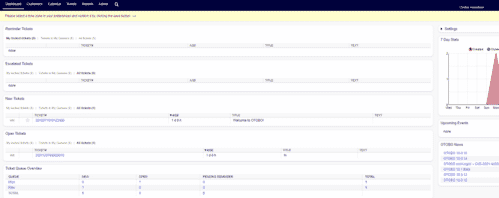
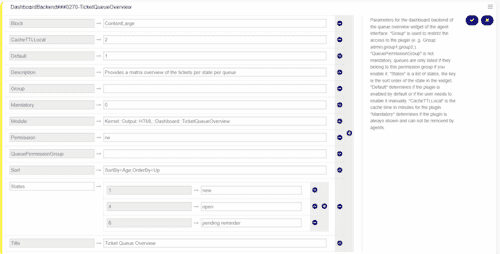
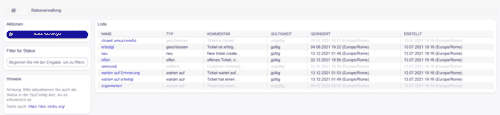
![Ecrã de gestão de respostas automáticas [1]](https://softoft.sirv.com/Images/otobo/docs/auto-response-management)
![Ecrã para adicionar uma resposta automática [1]](https://softoft.sirv.com/Images/otobo/docs/auto-response-add)
![Ecrã para editar uma resposta automática [1]](https://softoft.sirv.com/Images/otobo/docs/auto-response-edit)
![Variáveis para respostas automáticas [1]](https://softoft.sirv.com/Images/otobo/docs/auto-response-variables)
![Gestão entre filas e respostas automáticas [1]](https://softoft.sirv.com/Images/otobo/docs/auto-response-queue-management)
![Ecrã para atribuir respostas automáticas a filas [1]](https://softoft.sirv.com/Images/otobo/docs/auto-response-queue-queue)